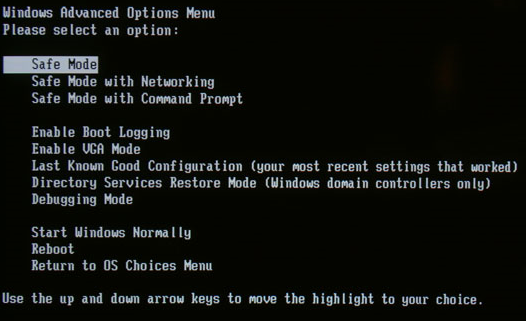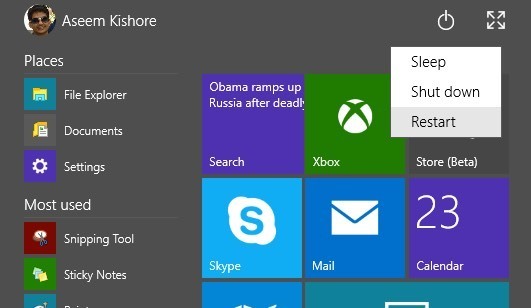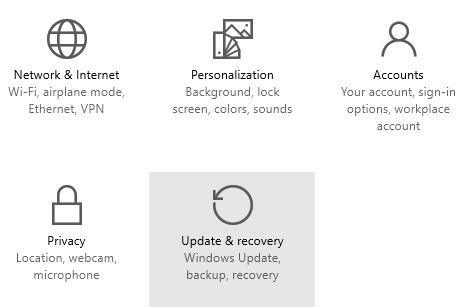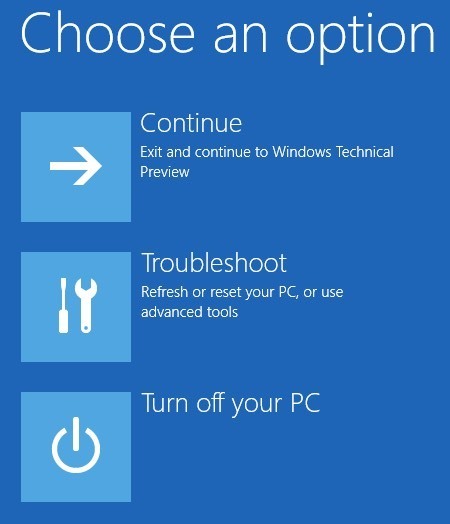Windows PC'nizde Güvenli Mod'a geçmeniz gerekiyor mu? Bilgisayarınızı normal olarak önyükleme yapamıyorsanız, güvenli modda, normal önyüklemeyi engelleyen sorunları gidermenizi sağlayan Windows için bir tanılama modu girmeyi deneyebilirsiniz.
Güvenli Mod'da, Windows yalnızca Çalıştırmak için en gerekli hizmet ve sürücüler. Diğer tüm normal Windows ayarları ve başlatma programları, kullanıcının sorunu bilgisayarlarıyla çözmesine izin vermek için devre dışı bırakılmıştır.
Bu kılavuzda, Güvenli Mod'a girmek için gerekli adımları uygulayacağım. Windows XP, Vista, 7, 8.1 ve Windows 10.
Bir sürücü yüklediyseniz veya kısa bir süre önce bilgisayarınıza bir yapılandırma değişikliği yaptıysanız, “Son Bilinen İyi'yi denemek isteyebilirsiniz. Windows 7, Vista ve XP'de güvenli moda geçmeden önce
yapılandırmasıBilinen Son İyi Yapılandırma, Windows'un en son çalışan sürümünü yükler. Ancak, bilgisayarda her oturum açtığınızda değiştirilir, bu nedenle, bir sorun oluştuğunda, bu seçeneği yeniden oturum açmadan ÖNCE bilgisayardan tekrar oturum açtığınızdan emin olun.
Windows 8 ve Windows 10, Son Bilinen seçenek artık dahil değildir. Bunun yerine, Yenile, Sıfırla (Yeniden Yükle), Geri Yükle gibi başka seçeneklere de sahipler. Windows 8/10 bölümünde daha ayrıntılı bilgileri inceleyeceğim.
Ayrıca üç tür Güvenli olduğunu da unutmayın. Mod, yani hangisinin sizin için en uygun olduğunu bulmak için aşağıdaki açıklamaları okuyun.
Güvenli Mod- Windows, bir GUI arabirimiyle yüklenen ve genellikle çoğu insan olan temel seçenek Bilgisayarlarında sorun giderme yaparken seçmelisiniz.
Ağ ile Güvenli Mod- Güvenli modda İnternet'e veya ağa erişmeniz gerekiyorsa, bu seçim seçeneğidir. Bu mod, Internet bağlantısı gerektiren bir sorunu düzeltmeniz gerektiğinde, sorununuzu çözmenize yardımcı olacak güncellemeleri, sürücüleri veya diğer dosyaları indirebilmeniz gerektiğinde kullanışlıdır.
Komut İstemi ile Güvenli Mod - Bu mod sadece MS DOS komut satırı istemiyle yüklenir. Bu, fixboot veya chkdsk gibi bir DOS komutunu çalıştırmanız gerektiğinde kullanışlıdır.
Windows XP / Vista / 7'de Güvenli Mod
Windows XP, Vista'daki Güvenli Mod'a girmek için veya 7, bilgisayarı yeniden başlatın ve ardından “Windows Gelişmiş Seçenekler Menüsü'ni getirecek olan“ F8 Key”tuşunu basılı tutun. “. Ok tuşlarını kullanarak "Güvenli Mod" seçeneğine ilerleyin ve Enter'a basın.
Bazen F8 tuşunu basılı tutarsanız, bazı bilgisayarların bip sesinden çıkmaya başlayacağını unutmayın, bu nedenle, önyükleme sırasında sürekli olarak F8 tuşunu basılı tutun.
Eğer hala çalışmıyorsanız Güvenli Mod'a girebilmek için, bilgisayarı kapatmak için gücü kapatıp tekrar açabilirsiniz. Windows beklenmedik bir şekilde kapanırsa, genellikle Gelişmiş Önyükleme Seçenekleri menüsünü otomatik olarak getirir. Bu işe yaramazsa, önceki yazımı F8 çalışmıyorsa Güvenli Mod'a girme 'da okuyabilirsiniz. Ancak, bu yöntem, bir sonraki yeniden başlatmada güvenli modda başlatmasını söylemek için Windows'a giriş yapabilmenizi gerektirir.
Windows 8/10'da Güvenli Mod
Windows 8 ve Windows 10'da, güvenli moda geçme işlemi tamamen farklıdır. F8 tuşu artık önyükleme işlemi çok hızlı olduğu için çalışmıyor.
Güvenli moda girmenin tek yolu Sistem Kurtarma Seçenekleriiçine önyükleme yapmaktır. Güvenli modda başlatma dahil olmak üzere çeşitli sorun giderme görevleri.
Zaten Windows 8 Sistem Kurtarma Seçenekleri ekranına önyükleme ile ilgili yazdım, ancak işlem Windows 10 için biraz farklı, bu yüzden bundan bahsedeceğim . Windows 10'da, kurtarma seçenekleri ekranına ulaşmanın iki yolu vardır. Öncelikle, farklı bir biçimde tekrar gelen yeni Başlat düğmesine tıklayabilir ve ardından SHIFT tuşunu basılı tutup güç düğmesine basabilirsiniz.
SHIFT tuşunu basılı tutarken, Yeniden başlat'ı tıklayın. Diğer yol Windows 8 ile aynı, ancak sadece biraz farklı görünüyor. Başlat düğmesini tıklayın ve ardından yukarıda gösterildiği gibi Ayarlar'ı tıklayın.
Bu, PC Ayarları iletişim kutusunun temel olarak yerini alan yeni bir Ayarlariletişim kutusu açacaktır. Windows 8. Burada Güncelle & amp; Kurtarma.
Artık bilgisayarınızı yenilemek, her şeyi yeniden yüklemek veya gelişmiş başlangıç modunda yeniden başlatmak için seçenekleri göreceksiniz.
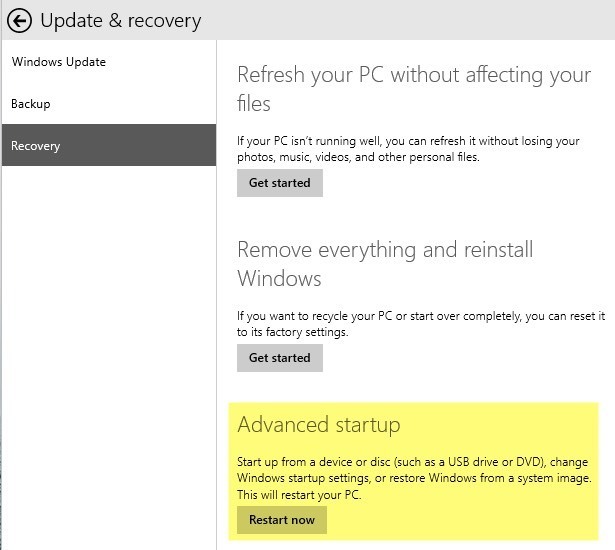
Bu noktada, Windows 8 veya Windows 10'da Güvenli Mod'a girme işlemi aynıdır. Şimdi üç seçenek göreceksiniz: Devam Et, Sorun Gidermeve Bilgisayarınızı kapatın.
Şimdi, makalemin Windows 8'de güvenli moda önyükleme üzerindeki talimatlarını uygula. Temel olarak Sorun giderme'ye tıklayın ve oradan gidin. Windows 8 ve Windows 10, önceki sürümlerden çok daha akıllıdır ve önyükleme sırasında bir sorun algılanırsa kurtarma seçeneklerini otomatik olarak getirir.
Herhangi bir sürümde güvenli moda girme ile ilgili herhangi bir sorunuz varsa Windows, bir yorum göndermek için çekinmeyin. Tadını çıkarın!